Cinema 4D + Arnold « Watermark »
Comment désactiver le « Watermark » au Collège avec Cinema 4D
L’apparition du « Watermark » dans la fenêtre de rendu arrive lors que Arnold n’est pas en mesure de contacter le serveur qui gère les licences
Depuis le menu « Modules externes » – C4DtoA – Help – Licensing – Connect to License Server
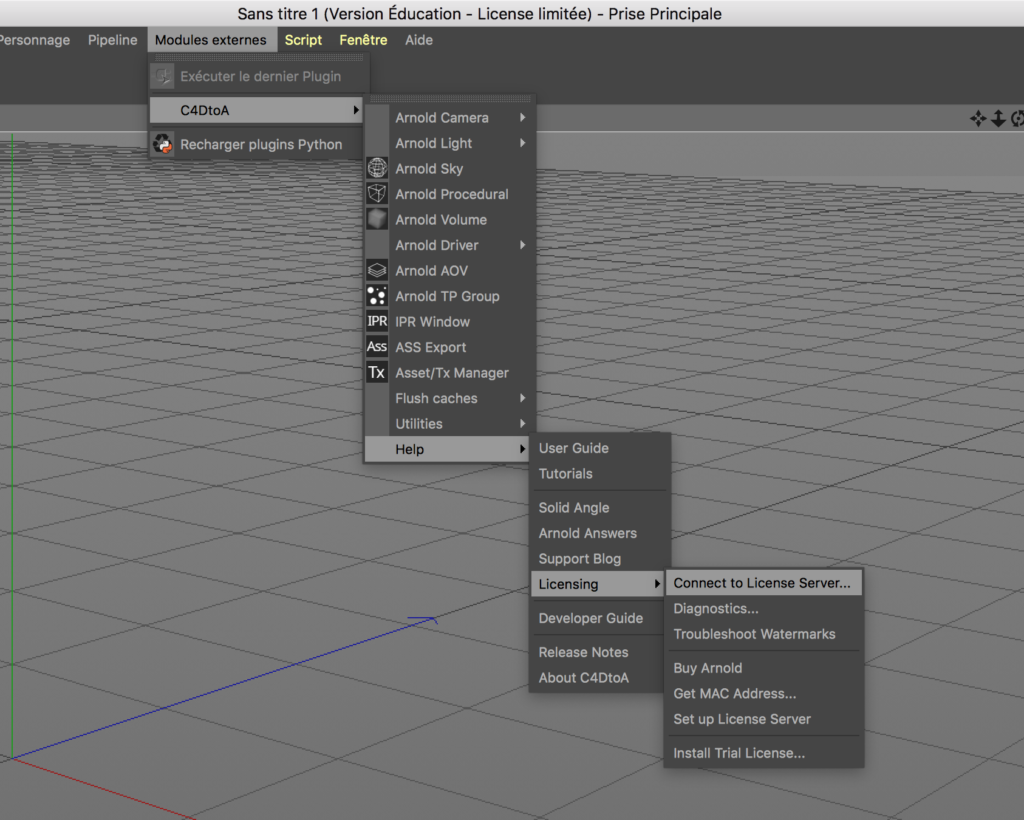
Après cela dans Autodesk (NLM) de la boite dialogue « Connect to License Server »
Vous devez saisir : @srv-hyp066
Puis cliquer sur « Connect«
Puis sur « oui » dans la coite « This will set an environment variable….. »
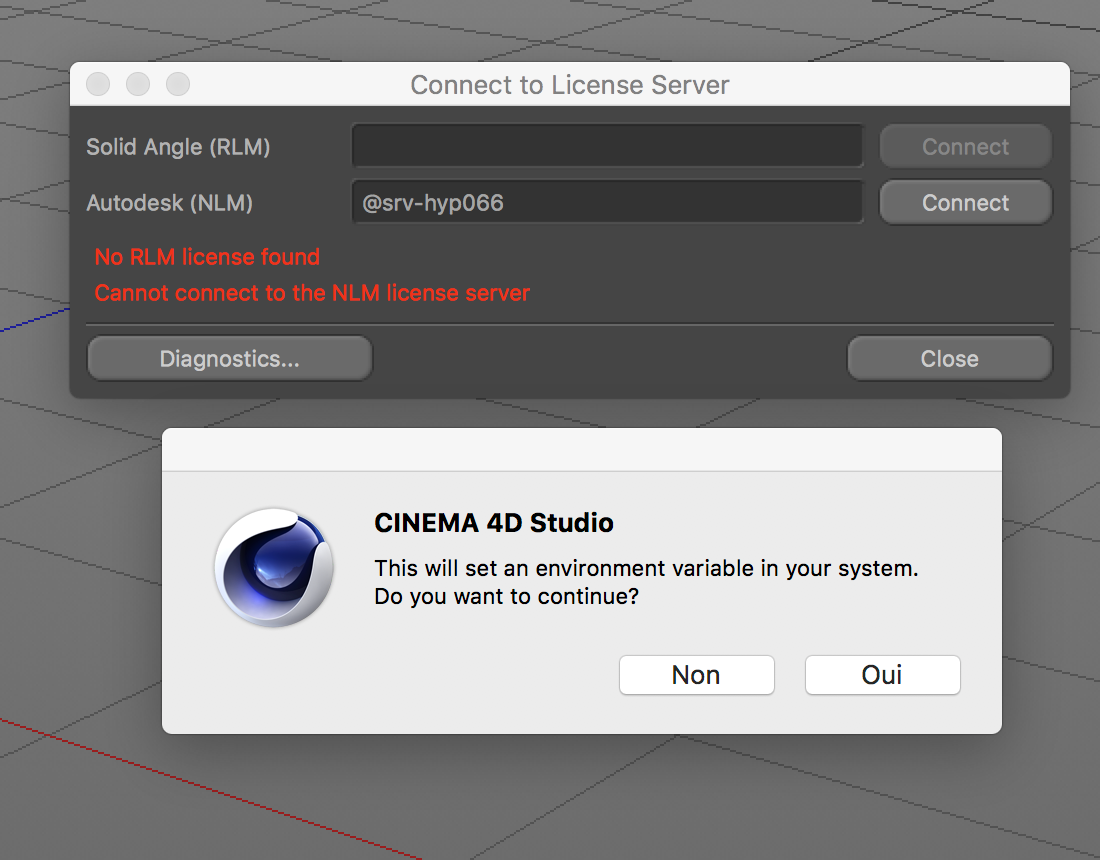
Une fois cela fait, vous devrez cliquer sur « Diagnostics… »
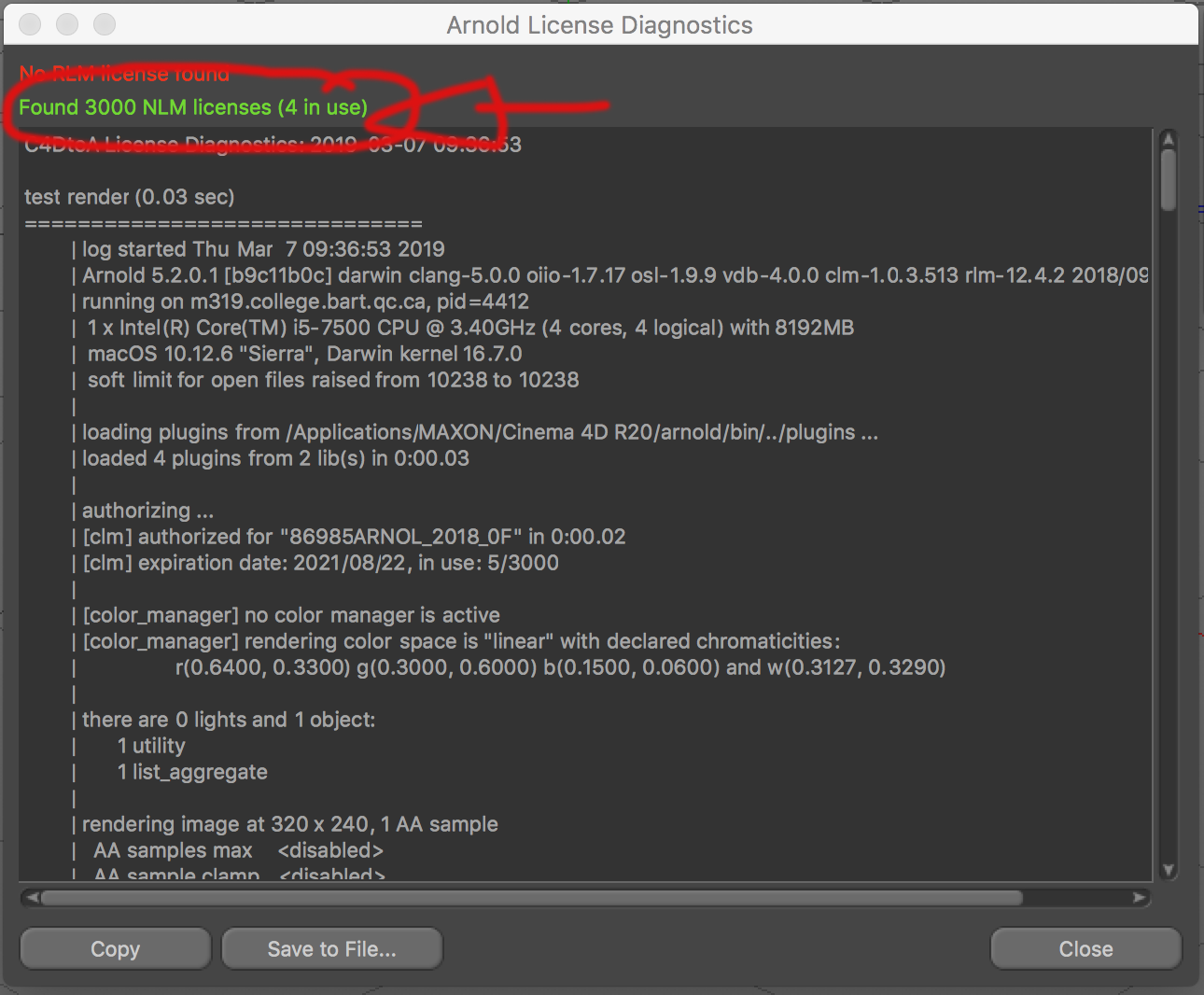
Cela va prendre de 1 à 2 minutes avant d’avoir la confirmation.
Un message en vert confirmera la disponibilité des licences
Si le message n’apparaît pas en vert, vous devrez faire une deuxième fois le « diagnostic ». Cela est très probable. Peut-être même une troisième fois.
Une fois, cela fait, cela ne devrait pas être à refaire sur le poste de travail pour votre utilisateur.
Bon rendu.